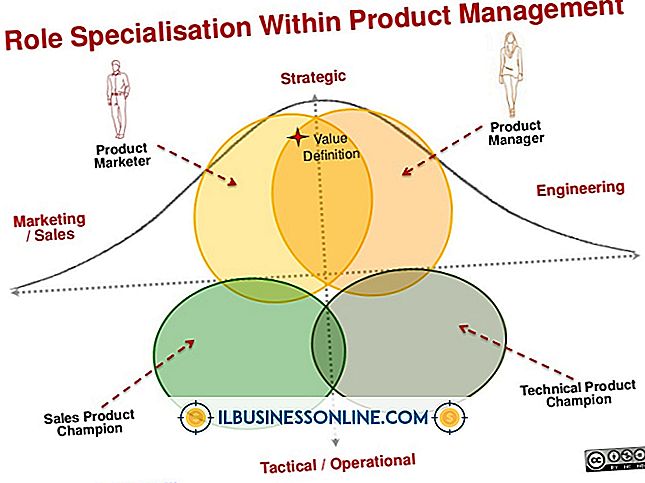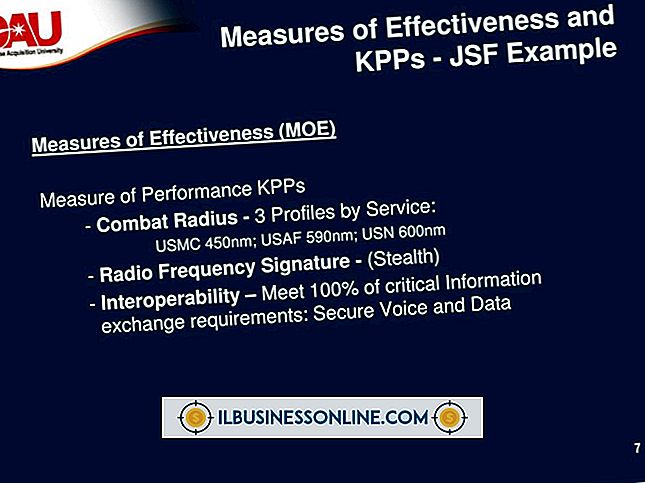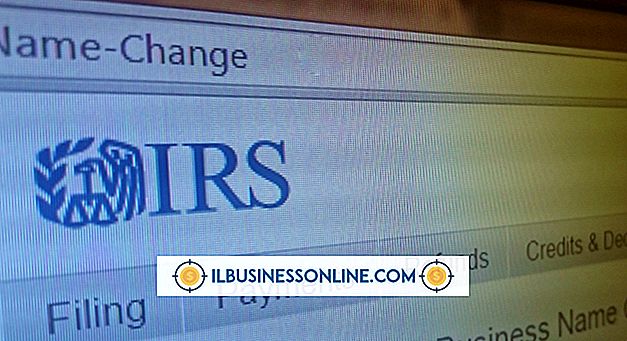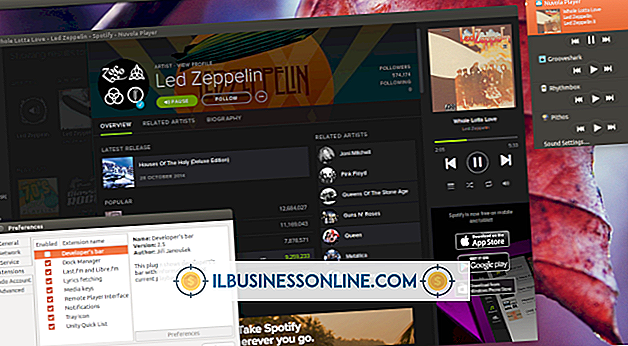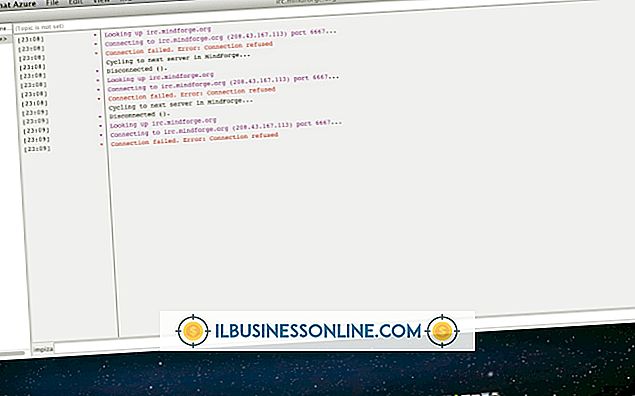Color Manager for Excelの使い方

Excelにはいくつかの方法で使用されるカラーパレットがあります。 セル、行、列、またはワークシート全体に色を付けることができます。 カラーパレットでは、チャート内のテキストや項目に色を付けることもできます。 パレットは56色に制限されています。 より多様性を加えるためには、AbleBits社によって作られたシェアウェアプログラムであるColor Managerのようなパレットを代用してください。
インストール
カラーマネージャは、Excelの2000、XPおよび2003バージョンで動作するアドインです。 15日間のトライアル制限があります。 会社から直接、またはTucowsやDownload.comなどのサイトからzipファイルをダウンロードします。 解凍してsetup.exeファイルを解凍します。 ファイルを実行してください。 アプリケーションは現在のワークブックの上部にツールバーを追加します。 また、メニューに「AbleBits.com」を追加します。
特徴
ツールバーには3つの部分があり、それぞれに独自のツールチップがあります。 左側には、クリック可能な「リセット」ボタンがあり、パレットを標準のExcelカラーに戻します。 ツールバーの中央にはドロップダウンメニューがあり、「秋」、「虹」、「雨の日」、「空」、デフォルトなどのパレットがいくつかあります。 これは「カラーパレットリスト」と表示されています。ツールバーの左側はクリック可能なカラーパレットボタンで、ツールチップ「Excel用カラーマネージャ」があります。「Excel用カラーマネージャ」ボタンは「AbleBits.com」にもあります。 " メニュー項目。
「パレット」ボタン
「パレット」ボタンはカラーパレットリストを含むウィンドウを開きます。 デフォルトと同様に、上部と下部にカラーセクションがあります。 上部は任意の要素に色を付けることができますが、下部のものはチャートアイテム用です。 ウィンドウの右側には7つのボタンがあります。 カラーパレットを作成するには、変更したい左側の色をクリックします。 標準色ダイアログパネルが開きます。 色を1つ選択して「OK」をクリックし、「適用」をクリックします。パレットを永久に保存するには、左上のパレットフィールドに名前を入力して「保存」をクリックします。パレットがリストに表示されます。 削除するには、パレットを選択してから[削除]と[閉じる]をクリックします。[リセット]をクリックして標準色を再読み込みします。
カラーパレットを使う
リストメニューからパレットを選択してください。 または、[パレット]ボタンをクリックしてリストを選択し、[適用]と[閉じる]をクリックします。新しいパレットが標準のExcelパレットに置き換わります。 スプレッドシートの項目は通常の方法で色付けできます。 たとえば、「カラーパレット」をクリックして「秋」を選択します。ツールバーから「塗りつぶし」ボタンを選択します。 新しいパレットの色が表示されます。 ツールバーの[フォント]ボタンも新しい色を使用します。 練習するには、セル内に単語を入力します。 セルを選択してフォントを変更します。 これを行うには、「書式」メニュー項目の「セル」を選択してから「フォント」を選択するか、単に「フォント」ボタンをクリックします。 色を選択してください。 セルの内側はその後変化します。 「標準のExcelカラーを返す」ボタンをクリックして、通常のパレットを再読み込みします。
チャート
カラーマネージャを使用してチャートの色を変更します。 これを行うには、Excelでチャートを開くか作成してパレットを選択します。 チャートの一部を選択し、「チャートの塗りと線」を使って色を変更します。 円グラフで練習します。 数字が入っている10個のセルを強調表示します。 メニューから「挿入」、「チャート」、「チャートの種類」、「円」を選択します。サブタイプから「円」を選択し、「完了」を選択します。円チャートのいずれかの領域をクリックします。 Color Mangerを開き、パレットを「Autumn」に変更して「Apply」をクリックします。下部の「Chart Fills&Lines」で、変更したい選択範囲の色と一致する色をクリックします。 続いてカラーウィンドウが表示されます。 色を選択し、[OK]をクリックします。メインのカラーマネージャで、[適用]をクリックします。チャートの選択によって色が変わります。 または、パレットを選択した後、上部セクションの色の1つをクリックしてそれをカスタム色に追加します。 [チャートの塗りと線]で、変更するセクションの色を選択します。 ウィンドウが表示されたら、追加したカスタムカラーセルを選択して[OK]をクリックします。メインカラーマネージャの[適用]をクリックします。 チャートの選択は色を変えます。 窓を閉めて。